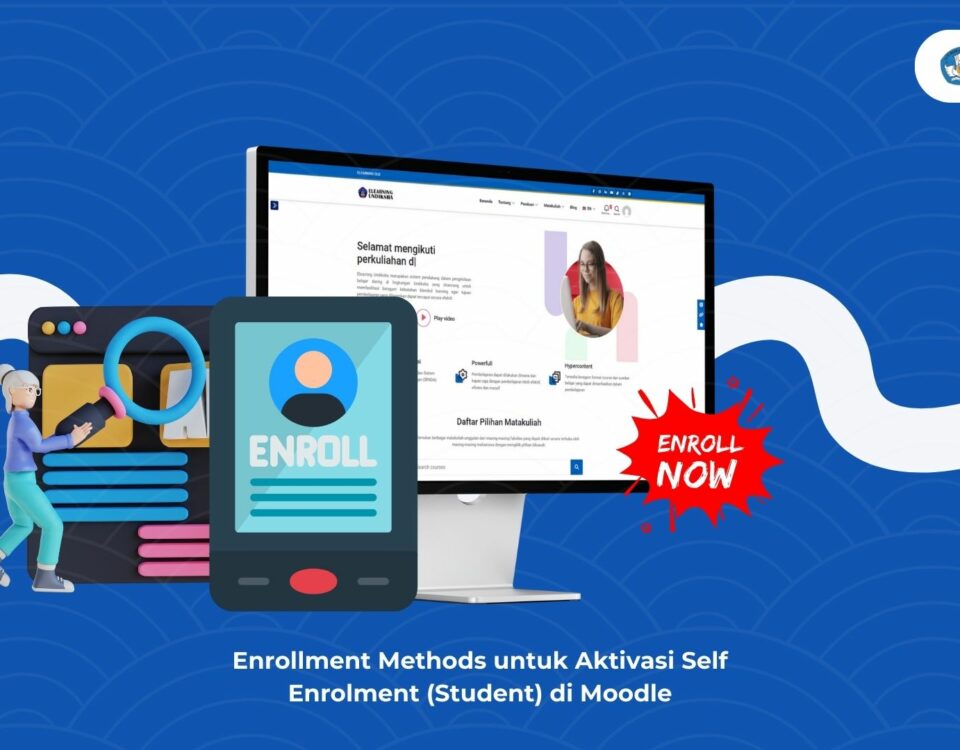Pada halaman kelas elearning, terdapat menu Administration yang digunakan untuk mengelola kelas yang terdiri dari submenu sebagai berikut: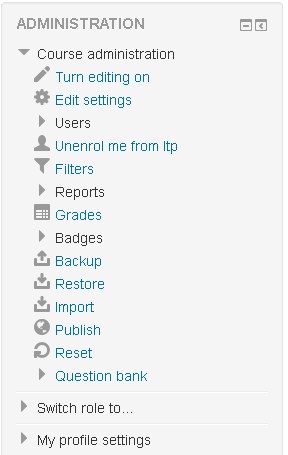
- Turn Editing On: Menu ini dipilih jika dosen akan mengedit kelas seperti menambahkan materi dan aktivitas. Jika tidak diaktifkan, maka fitur menambahkan resource and activities tidak ditampilkan oleh elearning.
- Edit settings: Pengaturan kelas seperti penamaan, jadwal kelas dan deskripsi kelas.
- Users: menu tempat mengatur user yang menjadi mahasiswa pada mata kuliah yang dosen ampu. Dengan demikian tidak seluruh mahasiswa yang mendaftar di learning juga terdaftar pada mata kuliah tersebut.
- Unenrol me from : Pilihan untuk keluar dari kelas.
- Filters: Mengelola plugin-plugin editor elearning.
Biarkan saja dalam kondisi default (ON) agar fitur embed multimedia dan auto linking berjalan dengan normal. Biarkan saja dalam kondisi default (ON) agar fitur embed multimedia dan auto linking berjalan dengan normal.
- Reports: Menu yang menyediakan laporan aktivitas user di kelas baik berupa data log maupun grafik.
- Grades: Menu yang mengatur dan melihat penilaian mahasiswa dalam mengerjakan tugas-tugas yang diberikan.
- Badges: Menu yang mengatur peringkat peserta perkuliahan. Nilai yang diberikan oleh dosen secara otomatis akan diakumulasikan oleh sistem per mahasiswa dan diperingkatkan. Di menu ini dosen juga dapat menentukan sendiri skala peringkat dan standar kelulusan untuk mata kuliah dosen.
- Backup: Digunakan untuk mencadangkan seluruh konfigurasi, aktivitas, dan file yang ada dalam kelas ke komputer lokal. Hal ini dilakukan untuk mengantisipasi jika sewaktu waktu server mengalami masalah.
- Restore: Mengembalikan data hasil backup dari komputer lokal ke elearning.
- Import: Memasukkan data dari kelas lain yang dosen miliki. Misalnya dosen telah membuat kelas fotografi di semester ganjil tahun lalu dan kembali akan mengelolanya untuk tahun ini. Akan sangat merepotkan jika dosen harus memasukkan bahan ajar dan tugas kembali satu-persatu. Dengan menggunakan fitur ini, dosen tinggal mengimport data dari mata kuliah tahun lalu.
- Reset: Digunakan untuk penghapusan data. Hal ini dilakukan jika kelas yang dulu telah digunakan dan akan digunakan lagi. Melalui menu reset ini, dosen dapat melakukan penghapusan log, daftar mahasiswa di kelas, aktivitas mahasiswa, dan penilaian.
- Swith role to: Berfungsi untuk melihat tampilan elearning dari sisi non editing teacher (asisten dosen) atau dari sisi mahasiswa.
- My profile settings: Mengatur profile seperti deskripsi diri, penggantian password, dan input foto profil.
Baca Juga : Mengelola Pendaftaran Mahasiswa yang Mengikuti Kursus (Mata Kuliah) E-learning
MENGELOLA KELAS MATA KULIAH
Setelah diangkat statusnya menjadi “dosen” oleh admin, pengguna dapat mengedit dan mengatur mata kuliah (course) sesuai kebutuhan. Untuk melakukan perubahan setingan/konfigurasi pembelajaran dosen dapat klik “Setting” pada menu “Administration”.
Di dalam menu “Setting Course” ini dosen dapat mengatur semua kebutuhan yang ada di mata kuliah yang diajarkan diantaranya mengatur settingan mata kuliah, melihat mahasiswa yang terdaftar dalam mata kuliah, memberikan nilai kepada mahasiswa (grade), membuat group mata kuliah, membackup file, mengirim file, memberikan pertanyaan kepada mahasiswa (question), serta merubah profil dosen.
Untuk mengubah setting couse/ mata kuliah silakan klik “turn editing on” pada bagian pojok kanan atas halaman elearning.
Apabila ingin mengubah pengaturan course misalnya: mengubah judul course, mengubah deskripsi, memilih format, menentukan tanggal mulai, memberi kunci, dan aktivitas lainnya, pengajar dapat melakukannya dengan cara klik edit setting pada blok menu “administration”. Perhatikan gambar berikut.
Pada edit settings selanjutnya akan muncul pengaturan kursus sebagai berikut.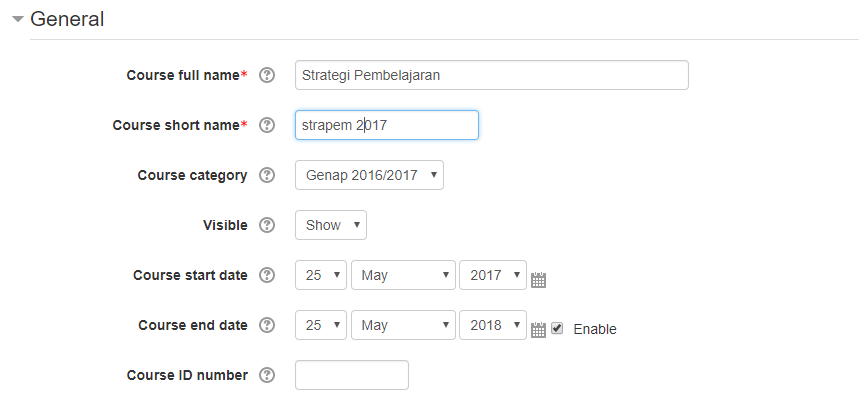
Course full name : Nama atau judul lengkap mata pembelajaran. Contoh: Strategi Pembelajaran
Course short name : Nama atau Judul Singkat tentang mata kuliah. Contoh: STRAPEM
Course id number : Nomor kode resmi untuk mata kuliah. Contoh: TIK2017
Course description: Deskripsi / penjelasan singkat tentang mata pembelajaran.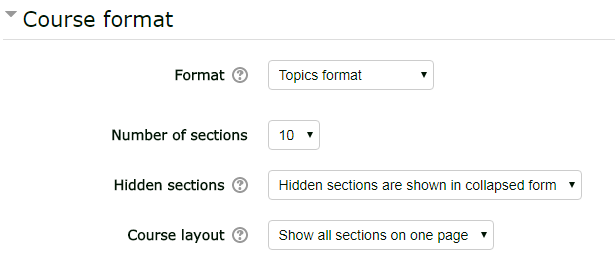
Format: Bentuk tampilan untuk materi pembelajaran bisa dipilih antara lain dengan bentuk weekly format, topics format, menu format, atau social format.
- SCORM format : untuk menampilkan paket SCORM pada bagaian halaman course (sebagai alternative penggunaan modul SCORM)
- Social format : Pada format ini tidak menekankan pada isi materi, tapi didasarkan pada forum yang ada pada halaman utama. Bentuk isi cocok untuk materi pembelajaran situasional.
- Topics format : Bentuk tampilan model ini mirip dengan model Weekly. Hanya saja kata “Week” (minggu) diganti dengan kata “Topics”. Bentuk format ini tidak tergantung pada batasan waktu tertentu sehingga tidak perlu mendefinisikan tanggal mulai dan tanggal akhir pembelajaran.
- Weekly format: Model bentuk format pembelajaran mingguan. Tiap minggu dapat berisi bab/materi yang diajarkan pada minggu tersebut.
- Menu format: model bentuk format ditampilkan pertopik dan pada bagian atas/ samping web Elearning akan ditampilkan menu untuk akses pembelajaran.
Baca Juga : Mengelola Materi Ajar Dengan Fitur File Elearning
Number of sections: Jumlah banyaknya minggu atau topik pada pembelajaran yang akan dibuat. Kita dapat mengisikan berapa minggu waktu pembelajaran yang akan ditempuh. Atau berapa topik yang ada pada pembelajaran yang akan dibuat.
Course start date: Menentukan tanggal dimana mata pembelajaran mulai ditampilkan.
Hidden Sections: Pada pilihan ini digunakan untuk apakah tiap bagian dalam materi pembelajaran ditampilkan kepada mahasiswa.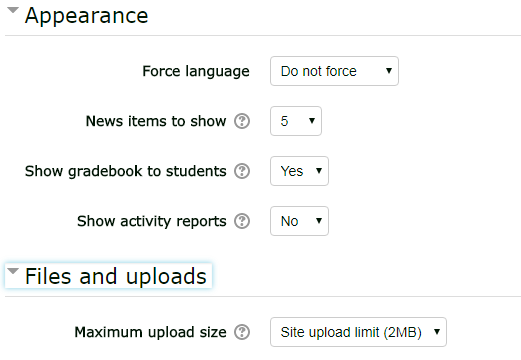
Enable completion tracking: Bagian ini digunakan untuk menentukan apakah akan ditampilkan laporan aktivitas kegiatan yang dilakukan oleh pengajar dan mahasiswa.
Maximum upload size: Menentukan ukuran file maksimal yang dapat dikirim untuk mengupload data.
Cource Enrollable: Bagian ini digunakan untuk menentukan apakah peserta memerlukan proses pendaftaran agar dapat mengakses materi kuliah.
Enrollment Duration: Durasi Pendaftaran.
Enrollment Expiry Notification: Pemberitahuan untuk selesainya masa pendaftaran.
Notify Students: Mahasiswa akan mendapatkan pemberitahuan jika masa pendaftaran berakhir.
Group mode: Model pengelompokan kelas pembelajaran. Pada bagian ini dapat diatur apakah kelas pembelajaran akan dibagi/dipisah menjadi beberapa kelompok.
- No groups : Kelas pembelajaran tidak dibagi menjadi beberapa kelompok.
- Separate groups : Dibagi menjadi beberapa kelompok dan masing-masing kelompok hanya dapat melihat kelompoknya sendiri.
- Visible groups : Dibagi menjadi bebarapa kelopok dan tiap kelompok dapat melihat kelompok yang lain.
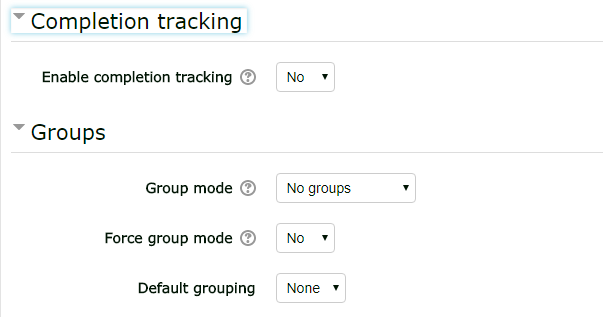
Availability: Mengatur apakah materi pembelajaran dapat diakses oleh mahasiswa atau tidak.
Enrollment key: Bagian ini digunakan untuk menentukan “Kunci Pendaftaran”, hal ini dapat digunakan untuk mencegah seseorang yang tidak diinginkan mendaftar pada kelas pembelajaran yang akan dibuat.
Guest access: Digunakan untuk menentukan apakah peserta tamu dapat mengikuti materi pembelajaran tanpa ada proses pendaftaran pada sistim.
Your word for Teachers/Students: Kata sebutan bagi pengajar ataupun bagi mahasiswa.
Force Language: Digunakan untuk mengatur apakah materi pembelajaran yang akan dibuat mengunakan bahasa khusus.
Setelah selesai mengubah berbagai setting yang dosen perlukan, klik-lah tombol “Simpan” pada bagian bawah layar.